Lägga till ett API manuellt
GÄLLER FÖR: Alla API Management-nivåer
Den här artikeln visar steg för att lägga till ett API manuellt i API Management-instansen. När du vill håna API:et kan du skapa ett tomt API eller definiera det manuellt. Mer information om att testa API:er finns i Testa API-svar.
Om du vill importera ett befintligt API, se avsnittet relaterade ämnen.
I den här artikeln skapar vi ett tomt API och anger httpbin.org (en offentlig testtjänst) som ett serverdels-API.
Förutsättningar
Slutför följande snabbstart: Skapa en Azure API Management-instans
Gå till API Management-instansen
I Azure-portalen söker du efter och väljer API Management-tjänster.
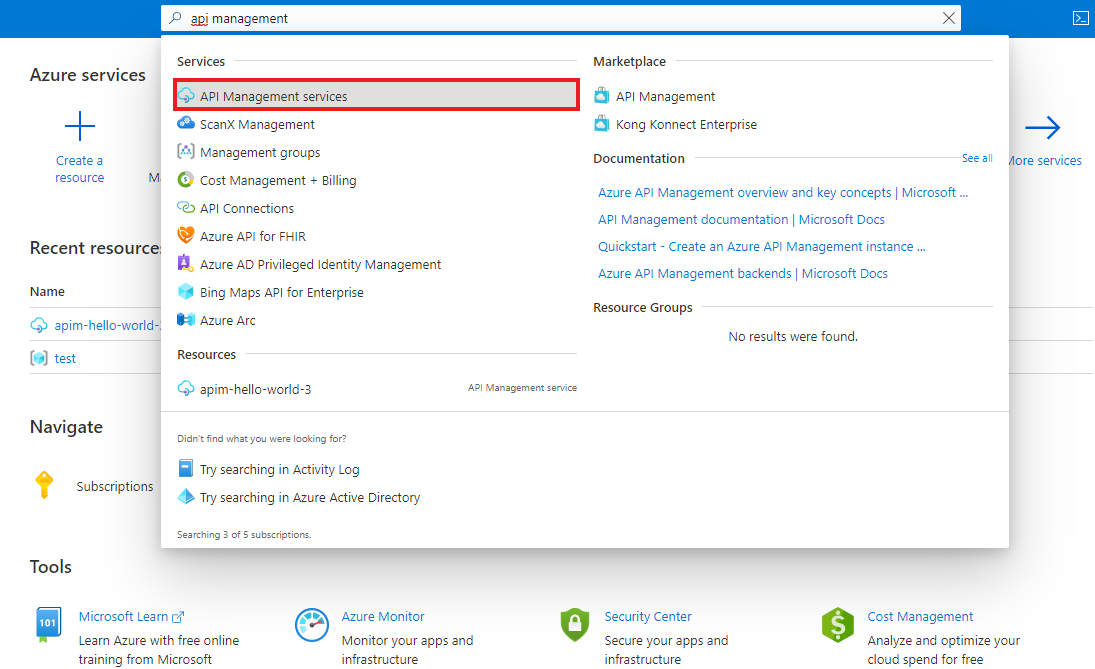
På sidan API Management-tjänster väljer du din API Management-instans.
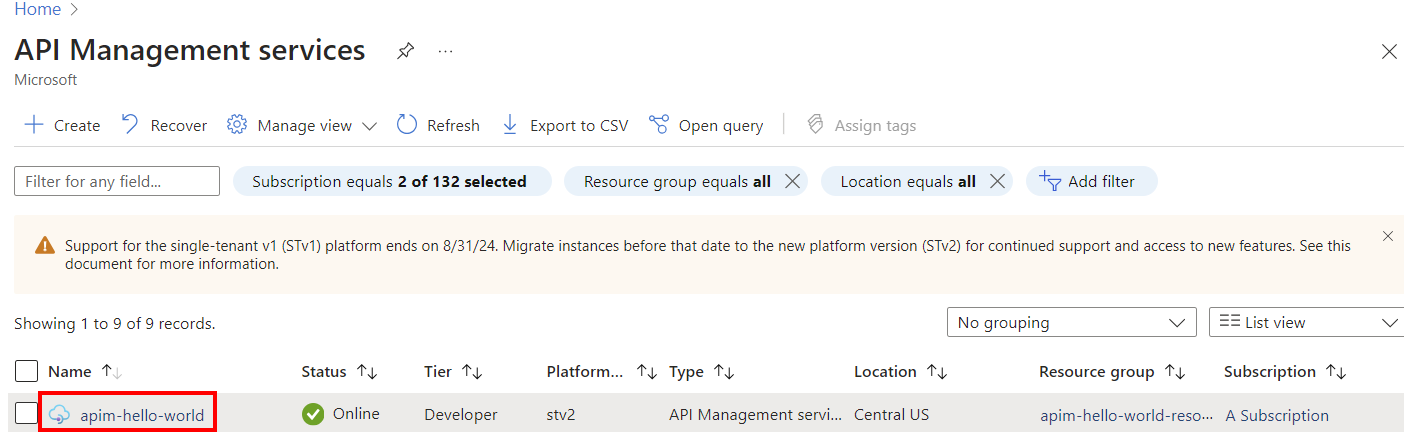
Skapa ett API
- Gå till API Management-tjänsten i Azure Portal och välj API:er på menyn.
- Välj + Lägg till API på den vänstra menyn.
- Välj HTTP i listan.
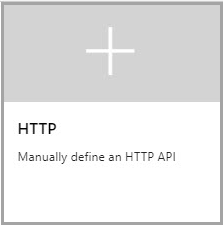
- Ange webbadressen till serverdelens webbtjänst (till exempel
https://httpbin.org) och andra inställningar för API:et. Inställningarna beskrivs i självstudien Importera och publicera ditt första API . - Välj Skapa.
I det här läget har du inga åtgärder i API Management som mappar till åtgärderna i serverdels-API:et. Om du anropar en åtgärd som exponeras via serverdelen men inte via API Management får du en 404.
Kommentar
När du lägger till ett API, även om det är anslutet till någon serverdelstjänst, exponerar API Management som standard inga åtgärder förrän du tillåter dem. Om du vill tillåta en åtgärd för serverdelstjänsten skapar du en API Management-åtgärd som mappar till serverdelsåtgärden.
Lägg till och testa en åtgärd
Det här avsnittet visar hur du lägger till en "/get"-åtgärd för att mappa den till serverdelen "http://httpbin.org/get" operation.
Lägga till en åtgärd
- Välj det API som du skapade i föregående steg.
- Välj + Lägg till åtgärd.
-
I URL:en väljer du GET och anger
/geti resursen. - Ange FetchData som Visningsnamn.
- Välj Spara.
Testa en åtgärd
Testa åtgärden i Azure Portal. Du kan också testa det i utvecklarportalen.
- Välj fliken Test.
- Välj FetchData.
- Tryck på Skicka.
Svaret som "http://httpbin.org/get" åtgärden genererar visas. Om du vill omvandla dina åtgärder, se Omvandla och skydda ditt API.
Lägg till och testa en parameteriserad åtgärd
Det här avsnittet visar hur du lägger till en åtgärd som tar en parameter. I det här fallet mappar vi åtgärden till "http://httpbin.org/status/200".
Lägg till åtgärden
- Välj det API som du skapade i föregående steg.
- Välj + Lägg till åtgärd.
-
I URL:en väljer du GET och anger
/status/{code}i resursen. Du kan också kan du ange information som är associerad med den här parametern. Ange till exempel Nummer för Typ, 200 (standard) för Värden. - Ange GetStatus som Visningsnamn.
- Välj Spara.
Testa åtgärden
Testa åtgärden i Azure Portal. Du kan också testa det i utvecklarportalen.
Välj fliken Test.
Välj GetStatus. Som standard är kodvärdet satt till 200. Du kan ändra det för att testa andra värden. Ange till exempel 418.
Tryck på Skicka.
Svaret som "http://httpbin.org/status/200" åtgärden genererar visas. Om du vill omvandla dina åtgärder, se Omvandla och skydda ditt API.
Lägga till och testa en jokerteckenåtgärd
Det här avsnittet visar hur du lägger till en jokerteckenåtgärd. Med en jokerteckenåtgärd kan du skicka ett godtyckligt värde med en API-begäran. I stället för att skapa separata GET-åtgärder som visas i föregående avsnitt kan du skapa en GET-åtgärd med jokertecken.
Varning
Var försiktig när du konfigurerar en jokerteckenåtgärd. Den här konfigurationen kan göra ett API mer sårbart för vissa API-säkerhetshot.
Lägg till åtgärden
- Välj det API som du skapade i föregående steg.
- Välj + Lägg till åtgärd.
-
I URL:en väljer du GET och anger
/*i resursen. - Ange "Jokertecken" som Visningsnamn.
- Välj Spara.
Testa åtgärden
Testa åtgärden i Azure Portal. Du kan också testa det i utvecklarportalen.
Välj fliken Test.
Välj JokerteckenHämta. Prova de GET-åtgärder som du testade i föregående avsnitt eller prova en annan GET-åtgärd som stöds.
I Mallparametrar uppdaterar du till exempel värdet bredvid jokertecknet (*) till
headers. Åtgärden returnerar den inkommande begärans HTTP-huvuden.Tryck på Skicka.
Svaret som "http://httpbin.org/headers" åtgärden genererar visas. Om du vill omvandla dina åtgärder, se Omvandla och skydda ditt API.
Kommentar
Det kan vara viktigt att förstå hur värden för serverdels-API:et som du integrerar med hanterar avslutande snedstreck på en åtgärds-URL. Mer information finns i vanliga frågor och svar om API Management.
Lägg till andra API:er
Du kan skapa ett API för API:er som exponeras av olika tjänster, inklusive:
- En OpenAPI-specifikation
- ETT SOAP-API
- Ett GraphQL-API
- En webbapp som finns i Azure App Service
- Azure-funktionsapp
- Azure Logic Program-program
- Azure Service Fabric
Lägg till ett annat API i ditt befintliga API med hjälp av följande steg.
Kommentar
När du importerar ett annat API läggs åtgärderna i ditt aktuella API.
Gå till din Azure API Management-instans i Azure-portalen.
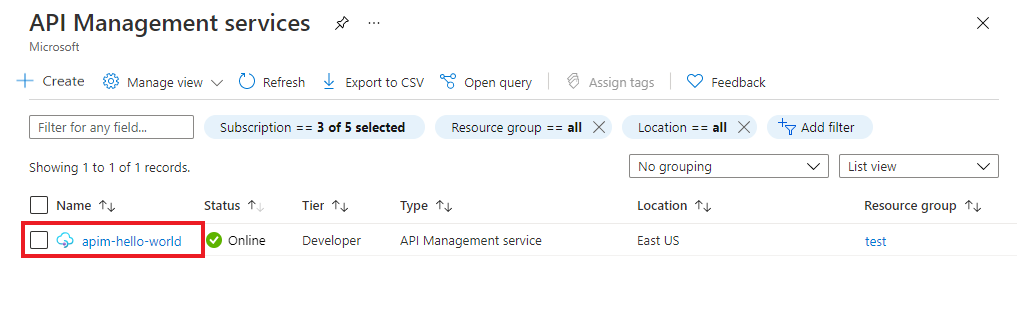
Välj API:er på sidan Översikt eller på menyn till vänster.
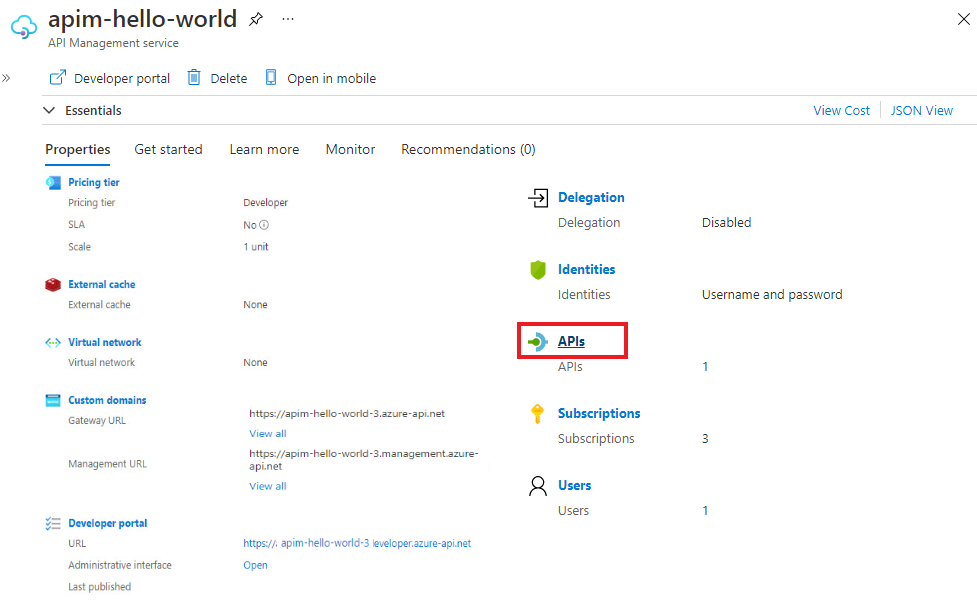
Klicka på ... intill det API som du vill lägga till ett annat API till.
Välj Import från den nedrullningsbara menyn.
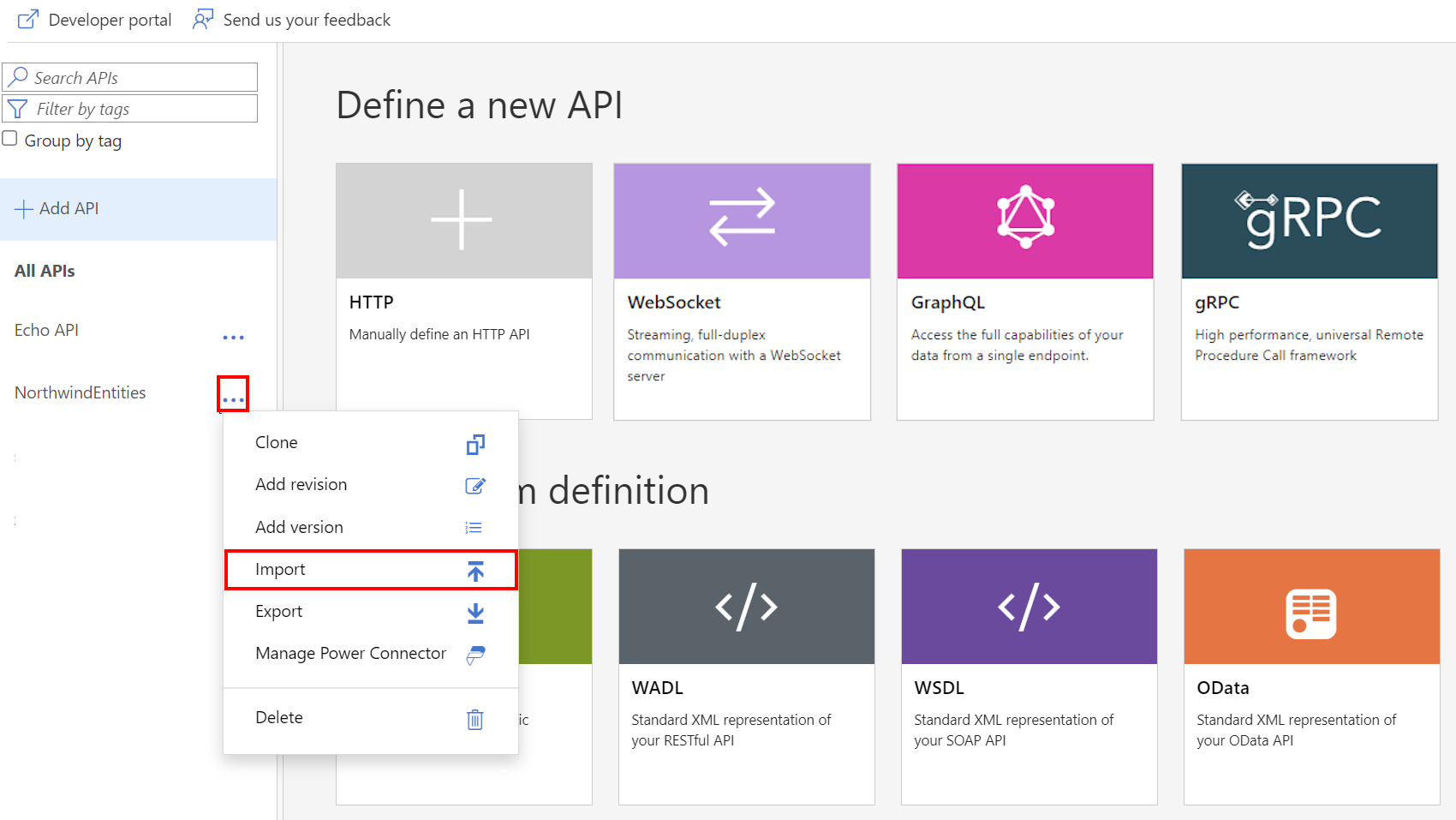
Välj en tjänst som ett API ska importeras från.
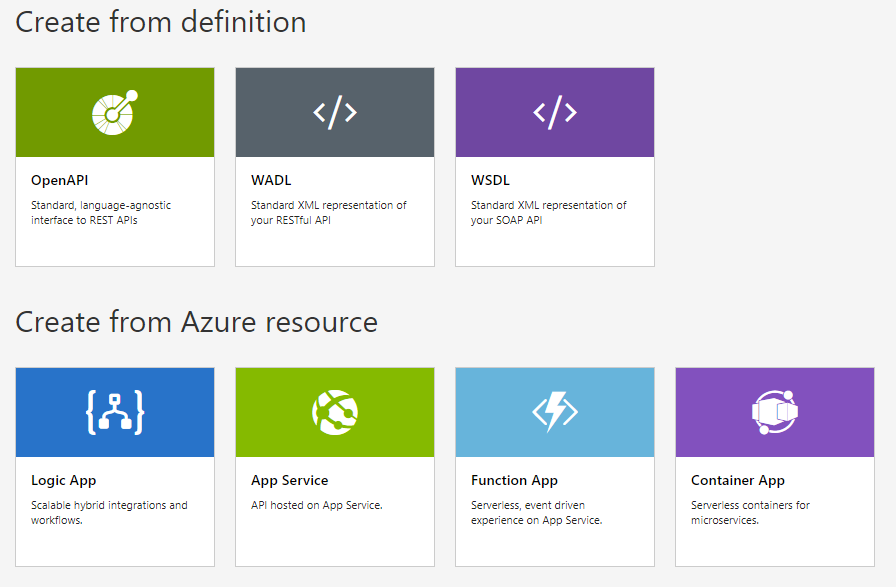
Närliggande information
- Begränsningar för API-import
- Importera en OpenAPI-specifikation
- Importera ett SOAP-API
- Importera ett SOAP-API och konvertera till REST
- Importera ett App Service-API
- Importera ett API för containerapp
- Importera ett WebSocket-API
- Importera ett GraphQL-API
- Importera ett GraphQL-schema och konfigurera fältmatchare
- Importera en Azure-funktionsapp
- Importera en Azure-logikapp
- Importera en Service Fabric-tjänst
- Importera ett Azure OpenAI-API
- Importera ett OData-API
- Importera SAP OData-metadata
- Importera ett gRPC-API
- Redigera ett API